결과 검토
1. 응용 프로그램 인터페이스의 아래쪽에서 결과(Results) 탭을 클릭하여 분석 결과를 검토합니다.
결과(Results) 보기에는 두 개의 디스플레이 영역이 있습니다. 왼쪽 영역에는 측정의 변동 도표가 표시됩니다. 변동 도표에는 치수 루프의 치수에 대해 지정된 공차를 기반으로 측정의 통계 변동 도표와 최악의 상황 범위가 표시됩니다. 아래 그림을 참조하십시오.
a. 품질 측정 기준
b. 측정의 최대 WC 값
c. 상위 측정 한계
d. 측정 대상 값
e. 하위 측정 한계
f. 측정의 최소 WC 값
결과(Results) 보기의 오른쪽 영역에는 기여도 및 민감도 도표가 탭에 표시됩니다. 예를 들어 통계적 기여도(Statistical Contribution) 도표에는 측정 편차에 대한 각 치수의 기여도(퍼센트)가 표시됩니다.
이 결과에서는 측정 편차에 대해 케이스의 d329 치수의 기여도가 가장 큰 것으로 나타납니다.
2. d329 치수의 공차 필드를 클릭합니다. 정밀도를 3으로 높이고 공차를 ±.005로 변경합니다.
공차를 변경하면 결과가 자동으로 업데이트됩니다. 원하는 측정 편차를 얻을 때까지 공차 값을 계속 변경할 수 있습니다. 실제 Creo Parametric 치수 특성은 Tolerance Analysis powered by CETOL Technology 인터페이스를 닫고 변경 사항을 적용해야 수정됩니다.
분석 프로세스가 완료되면 HTML 분석 보고서를 생성할 수 있습니다.
3. 보고서 생성(Generate Report)
을 클릭합니다.
보고서가 Creo Parametric 브라우저에 표시됩니다.
4. Tolerance Analysis powered by CETOL Technology 인터페이스의 왼쪽 하단에서
저장됨(Saved)을 선택한 다음

을 클릭하여 공차 분석 측정을 저장하고 수정된
Creo Parametric 공차를 업데이트한 후 공차 분석 응용 프로그램을 닫습니다.
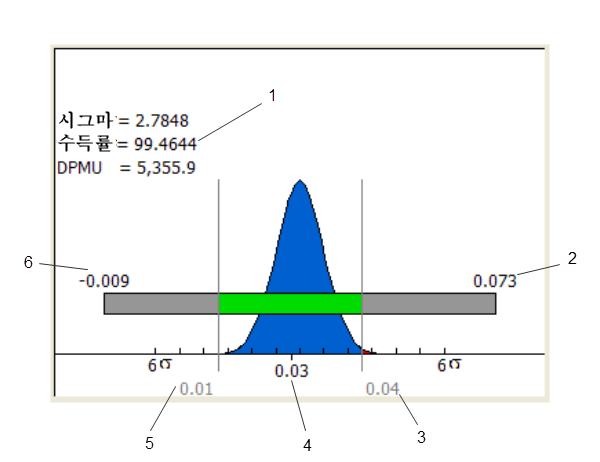
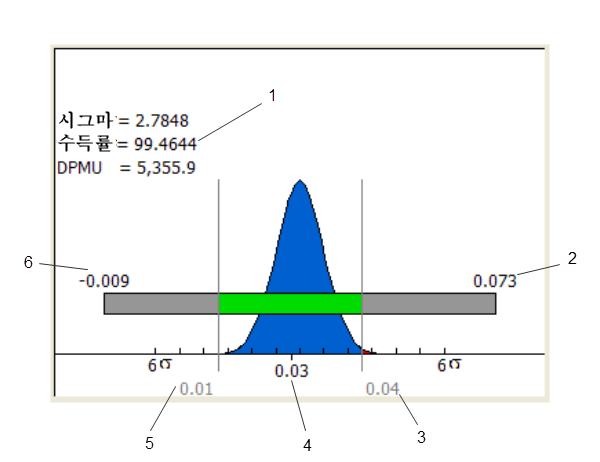
 을 클릭합니다.
을 클릭합니다. 을 클릭하여 공차 분석 측정을 저장하고 수정된 Creo Parametric 공차를 업데이트한 후 공차 분석 응용 프로그램을 닫습니다.
을 클릭하여 공차 분석 측정을 저장하고 수정된 Creo Parametric 공차를 업데이트한 후 공차 분석 응용 프로그램을 닫습니다.